リモートのLinuxとWindows間でエクスプローラのようなGUIでファイルコピーを行えるツール WinSCPの紹介です。
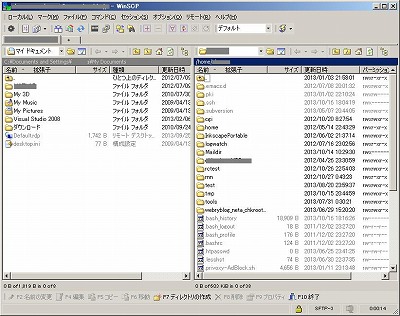
WinSCPのページは以下です。
WinSCPとは :: WinSCP
WinSCPはLinuxのscpコマンドのWindowsGUI版です。scpと同様、Linuxで ssh が利用できるようにしておくことが必要です。
WinSCPは以下からダウンロードできます。以下のページで Installation package をダウンロードして下さい。
WinSCP :: Download
ダウンロードしたファイルを実行し、次の手順でインストールを行います。
「OK」ボタンをクリックします。
「次へ」ボタンをクリックします。
「同意する」をチェックして「次へ」ボタンをクリックします。
「次へ」ボタンをクリックします。
インストール先を指定して「次へ」ボタンをクリックします。
「次へ」ボタンをクリックします。
「次へ」ボタンをクリックします。
「次へ」ボタンをクリックします。
「次へ」ボタンをクリックします。
次の画面が現れた場合、Google Chrome のインストールが不要な場合はチェックを外し、「次へ」ボタンをクリックします。
「インストール」ボタンを押すとインストールが始まります。
「完了」ボタンを押してインストール完了です。
実行は、スタートメニューの WinSCP フォルダの WinSCP を実行します。
次の画面で接続するリモートのホスト名、ユーザ名、パスワードを入力して「ログイン」ボタンを押します。

リモートのホストに接続すると、次の画面になります。
左側に自分のWindowsマシンのファイル、右側にリモートのLinuxのファイルが表示されています。
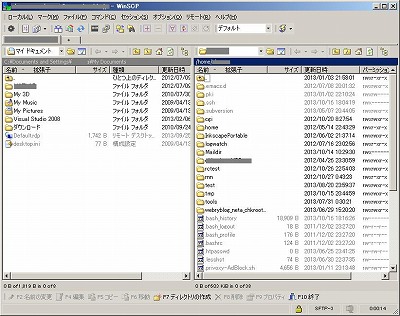
右のペインから左のペインにファイルをドラッグ&ドロップするか、右側のペインからデスクトップやエクスプローラへファイルをドラッグ&ドロップすると、次の画面が出ます。
「コピー」ボタンを押すと、ドラッグ&ドロップしたファイルが、リモートのLinuxからWindowsへコピーされます。

逆にWindwosからリモートのLinuxへもコピーできます。
左のペインから右のペインにファイルをドラッグ&ドロップするか、デスクトップやエクスプローラから右側のペインへファイルをドラッグ&ドロップして下さい。
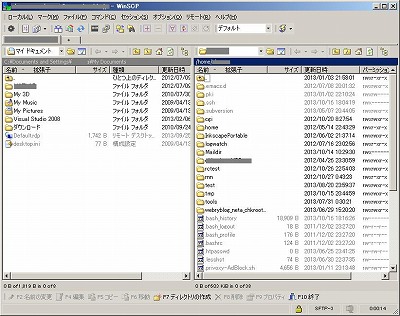
コメント